אפליקציית הוידיאו YouTube הכוללת את מאגר הסרטונים הגדול בעולם – מסרטוני המוזיקה החמים ביותר ועד מה שפופולרי ברשת במשחקים, כושר, טכנולוגיה, סרטים, תוכניות, חדשות, לימודים, מידע ועוד.
האפליקציה כולל את YouTube Kids עם ממשק מיוחד לילדים, פרטים נוספים כאן.
ניתן לצפות באיכות תמונה של עד 4K עם תמיכה בטכנולוגיית HDR וסאונד של עד Dolby Digital 5.1.
האפליקציה תומכת בכל סוגי גירסאות מערכת ההפעלה webOS בטלוויזיות LG.
עדכון: 01/2024
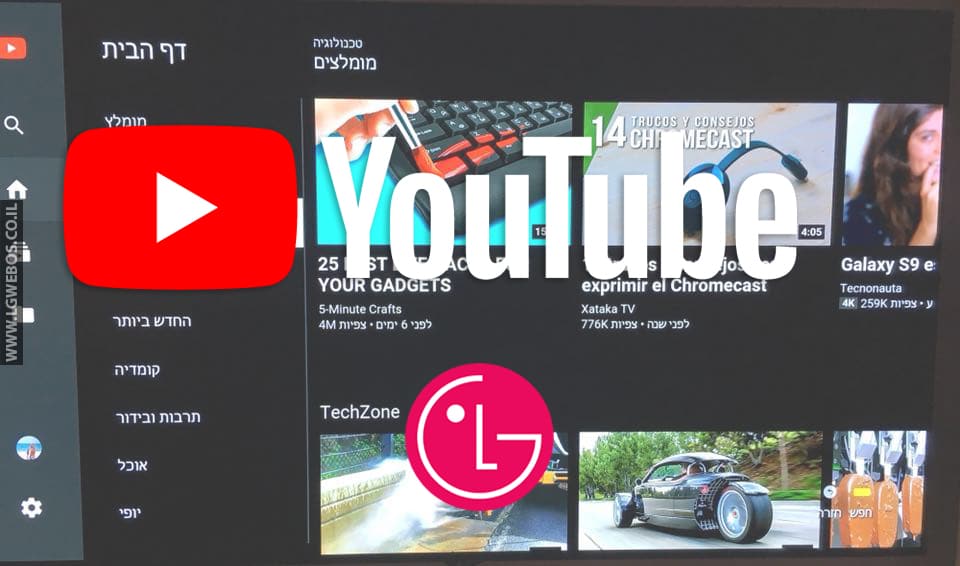
מסך ראשי
בעמוד הבית ניתן למצוא את המומלצים, חדש, וקטגוריות עם תוכן מומלץ שנועדו בשבילכם.
בתפריט ניתן למצוא קטגוריות כמו משחקים, מוזיקה, חדשות, מינויים (החשבונות שנרשמתם אליהם), ספרייה (התוכן שלכם ששמרתם), עוד (קטגוריות נוספות).
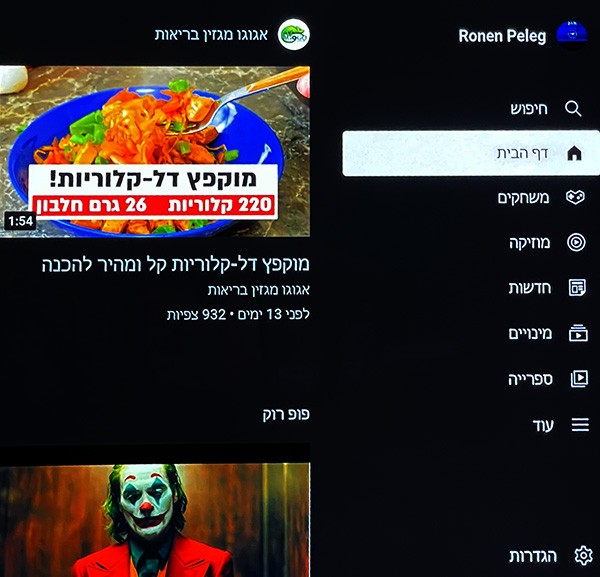
ניתן לבחור את התוכן לפי נושאים, השירות ילמד אותכם ולפי זה יציג לכם את התוכן שאתם רוצים לראות.
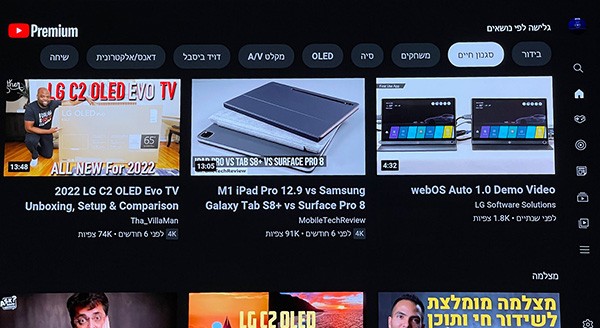
הירשמו לערוצים שאתה אוהבים, עיינו בהמלצות אישיות ותיהנו מהספרייה הגדולה ביותר של תוכן 4K.
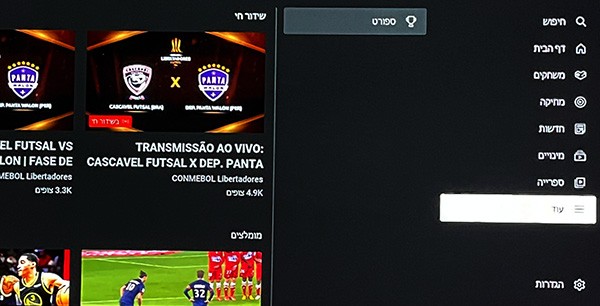
עוד קטגוריות תוכלו למצוא בתפריט “עוד”. לדוגמה ספורט.
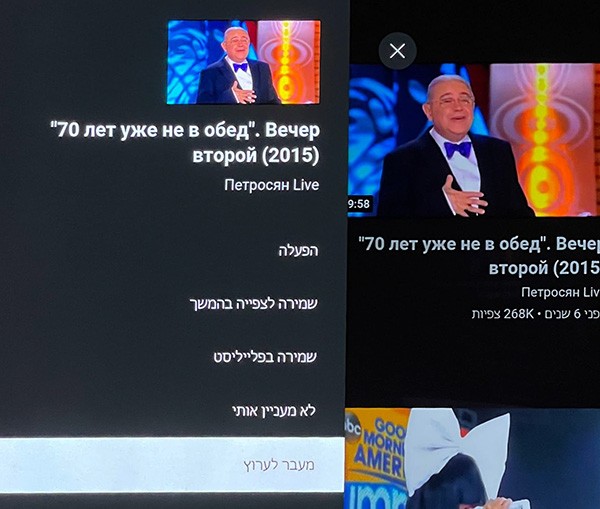
אפשרויות נוספות
ניתן ללחוץ לחיצה ארוכה על כל סרטון שברשימה ולקבל אפשרויות נוספות:
- הפעלה – להפעיל את הסרטון.
- שמירה לצפייה בהמשך.
- שמירה בפלייליסט.
- לא מעניין אותי – כשהתוכן לא קשור אליכם ואתם רוצה להסיר אותו מהרשימה שלכם.
- מעבר לערוץ – מעבר לערוץ היוצר.
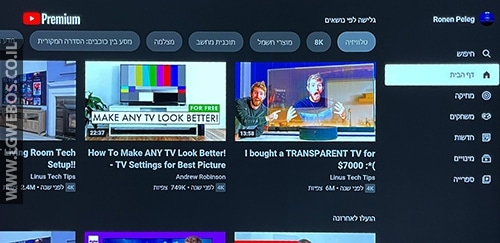
עמוד הבית בעברית מוצג מימין לשמאל.
חיפוש
הממשק בשפה העברית מלאה וגם יש אפשרות לחיפוש בעברית ובאנגלית.
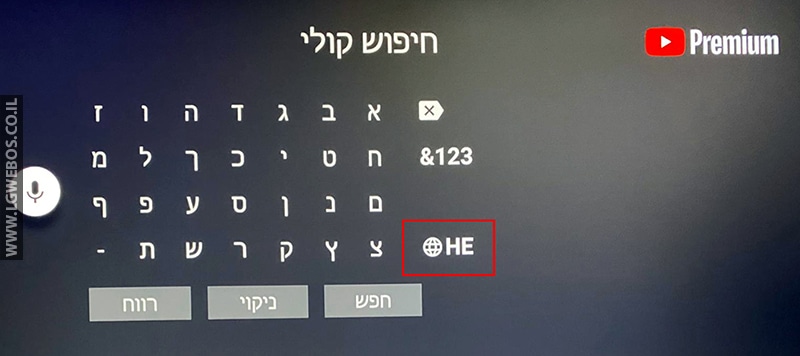
חיפוש בשפה בינלאומית
כפי שניתן לבחור את העברית במקלדת המובנת של אפליקציית YouTube כך אפשר לחפש בשפות נוספות כמו רוסית, ספרדית, ערבית ועוד…
על מנת לשנות שפה באפליקציה YouTube בטלוויזיות LG יש להיכנס למסך הגדרות באפליקציה,
לבחור באפשרות “שפה” ושם לשנות לשפה הרצויה.
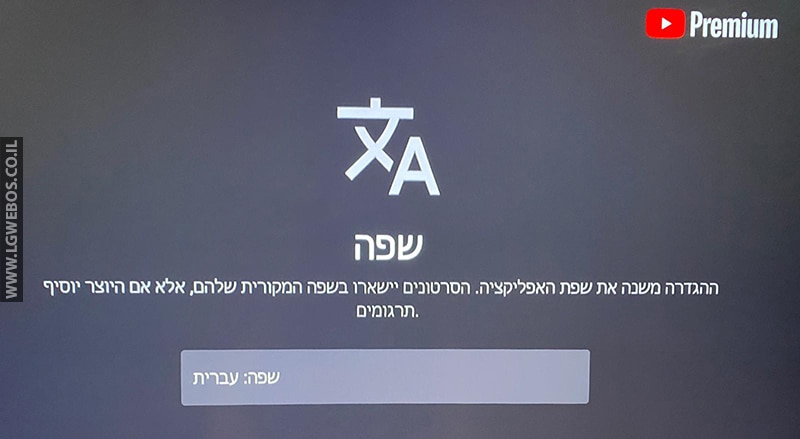
לאחר שינוי בשפה (במקרה הזה “ספרדית”), תחזרו למסך החיפוש באפליקציה ושם תוכלו לחפש בשפה שבחרתם.
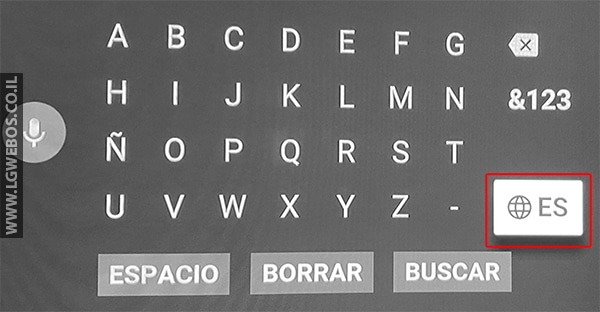
הנגן
הנגן ידידותי למשתמש ומתקדם מאוד.
בעזרת החיצים בשלט הרחוק נוכל לעשות מספר פעולות:
- חיצים ימינה ושמאלה = דילוג בין זמן הסרטון (קדימה ואחורה).
- כפתור אמצעי = השהיית הסרטון והחזרה לנגן.
- חיצים למעלה או למטה = הצגת אפשרויות הנגן על המסך.


עוד בנגן
הנגן מאפשר מספר פיצ’רים מתקדמים שיעזרו לנו לקבל יותר מהסרטון.
ניתן לקבל מידע ותיאור הסרטון בזמן הניגון.

יש ללחוץ על הכותרת של הסרטון ולקבל את התיאור המלא על הסרטון, תגובות ופרקים (במידה ויש).
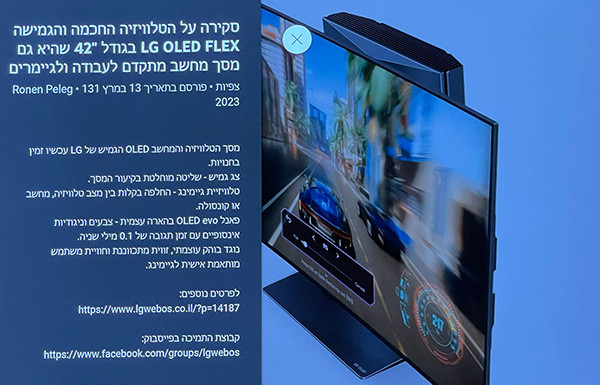
פרקים
יש סרטונים אשר תומכים בפרקים, זה אומר שיוצר הסרטון חילק את הסרטון שלו לנושאים.
תוכלו לעשות את זה על ידי לחיצה על הכותרת של הסרטון ובחירה בפרקים.
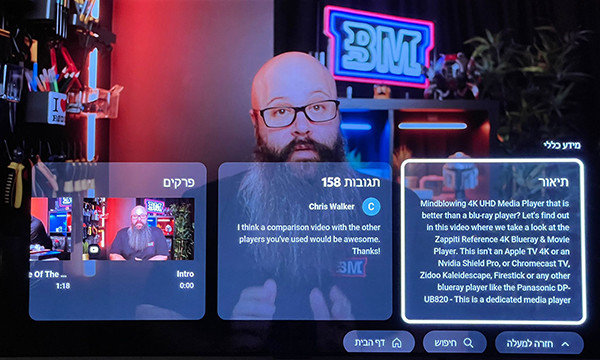
תוכלו לקפוץ לפרק שמעניין אותכם בקלות.
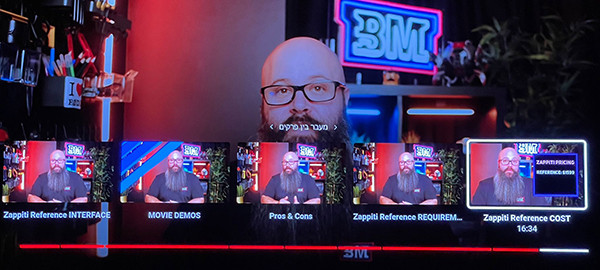
תגובות
ניתן לקבל את רשימת התגובות על המסך בזמן ניגון הסרטון.
תוכלו לעשות את זה על ידי לחיצה על הכותרת של הסרטון ובחירה בתגובות.
כרגע אפשרות להגיב היא רק דרך הטלפון הנייד.

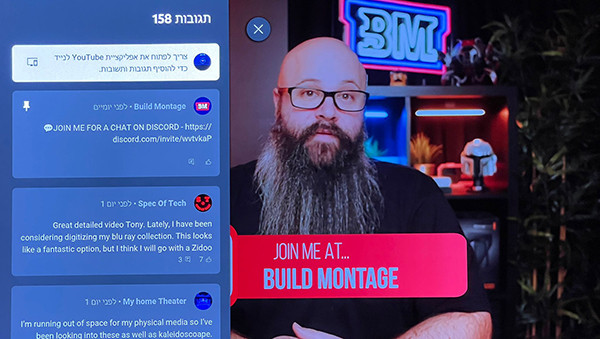

סרגל האפשרויות בנגן:

- מעבר לערוץ
- כתוביות
- לסרטון הבא
- לסרטון הקודם
- כפתורי לייק ודיסלייק
- צפייה בסרטון או בעטיפה (החלפה לאודיו מעבר למוזיקה)
- שמירת הסרטון ע”י הוספה לפלייליסט
- הגדרות
הגדרות:
כניסה לתפריט צד הגדרות ע”י לחיצה על כפתור הגדרות באפליקציה (ראו תמונה).
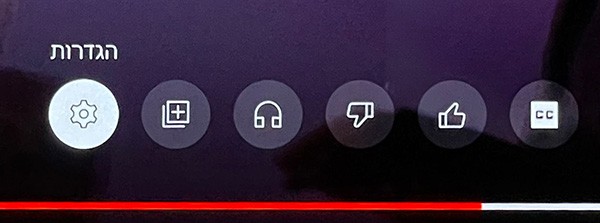
מסך הגדרות:

- איכות – ניתן לבחור בין אוטומטית (לפי איכות קו האינטרנט שלכם) או לרזולוציה שאתם רוצים (תלוי בסרטון).

- כתוביות – הגדרות סגנון הכתוביות ובחירת השפה.

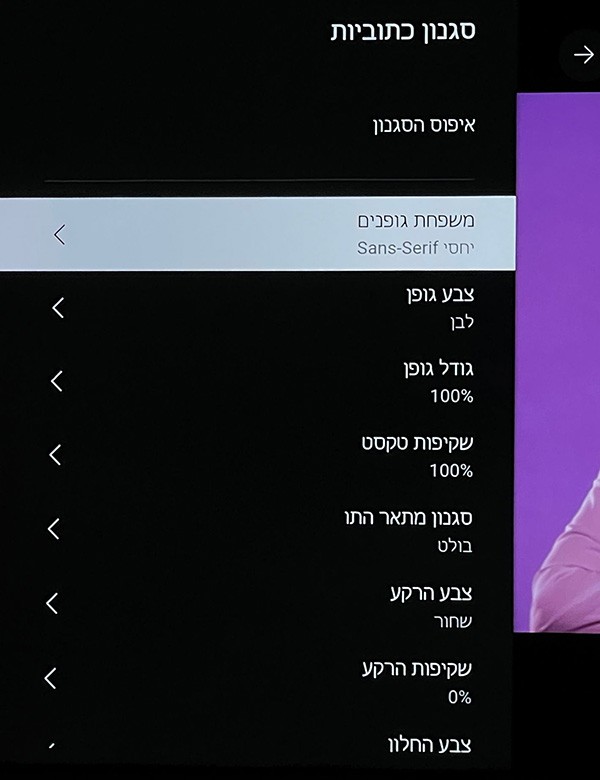
- מהירות – ניתן לשנות את מהירות הסרטון.
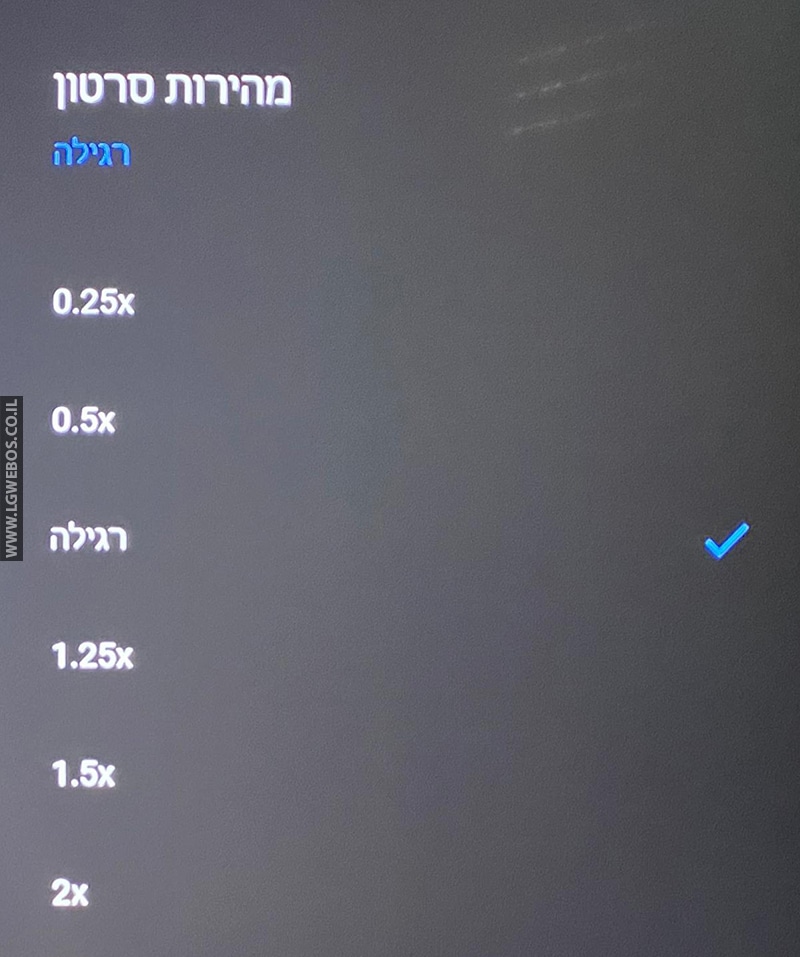
- דיווח – דיווח על הסרטון במידה והוא עם תוכן מיני, אלים, הפרת הזכויות שלכם ועוד.
- משוב – שליחת משוב ישירות מהטלוויזיה על בעיה בסרטון.
- סטטיסטיקות לגיקים – מידע על המסך בזמן שהסרטון מתנגן עם כל המידע הטכני עליו (כמו רזולוציה, קידוד, סאונד, ביטרייט ועוד).
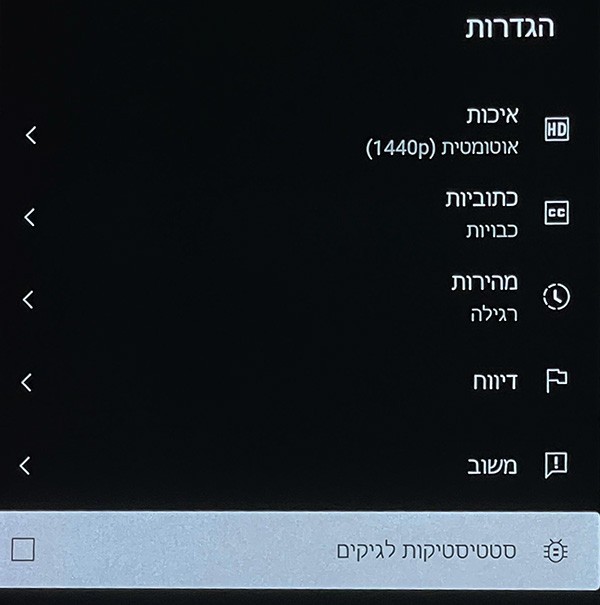
מוזיקה
קטגוריה “מוזיקה” מאפשרת לנו לקבל את המלצות על המוזיקה חדשה, הופעות חיות מומלצות ועוד…
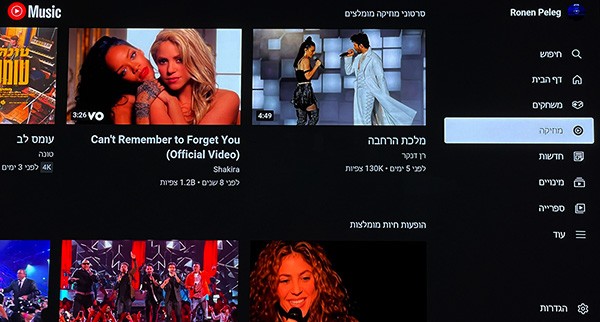
בזמן ניגון הקליפ, ניתן לעבור למצב מוזיקה ע”י כפתור “החלפה לאודיו”.
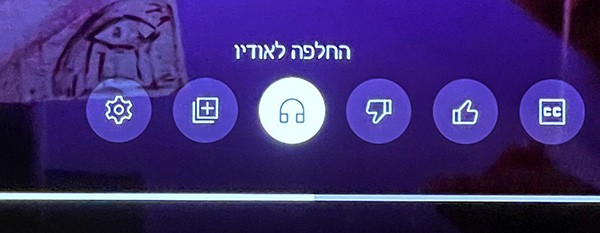
מצב אודיו בלבד
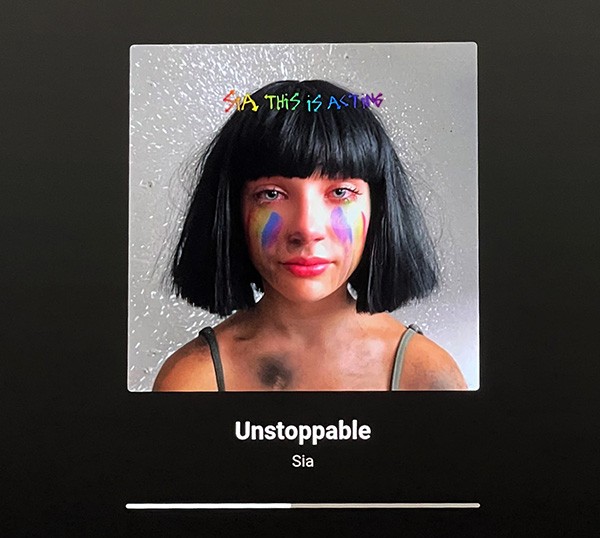
ניתן לחזור בחזרה לוידיאו ע”י כפתור: “החלפה לווידיאו”.
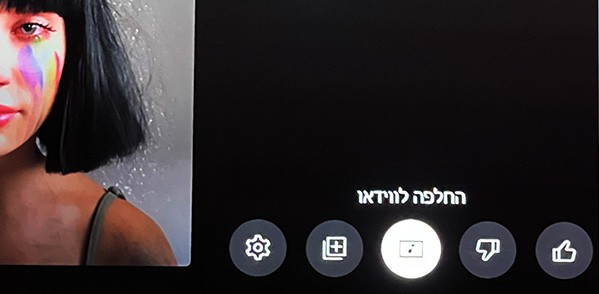
שמע
השירות YouTube תומך בסאונד של עד Dolby Digital Plus 5.1.
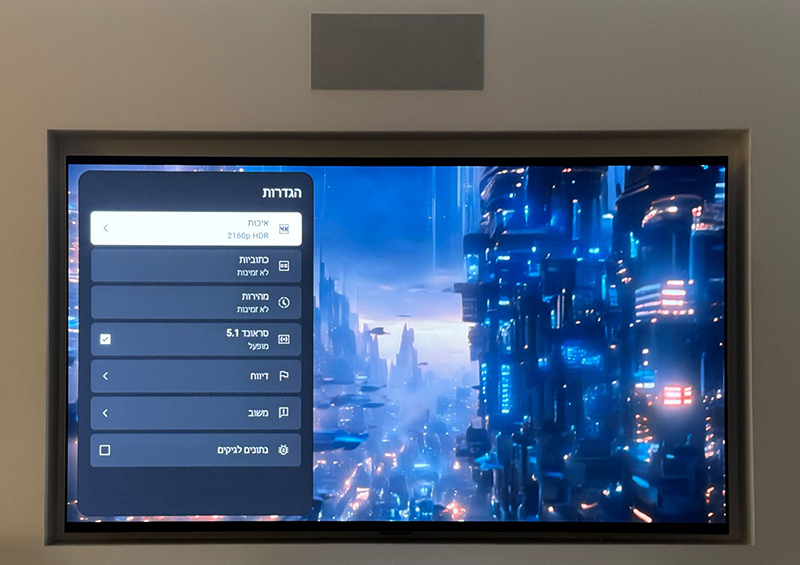
- קידוד: AAC-LC
- סטריאו – Stereo – שני ערוצי שמע.
- דולבי דיגיטל – Dolby Digital Plus ב-5.1 ערוצי שמע.
- קצב דגימה: 96khz או 48khz
על מנת לשמוע את הסרטונים באיכות Dolby Digital Plus אתם צריכים מערכת קולנוע ביתי עם רסיבר שלפחות 5.1 ערוצים וחיבור HDMI ARC מהטלוויזיה לרסיבר.
🔊 יש לוודא שהגדרות באפליקציית YouTube האפשרות של סראונד 5.1 מופעל
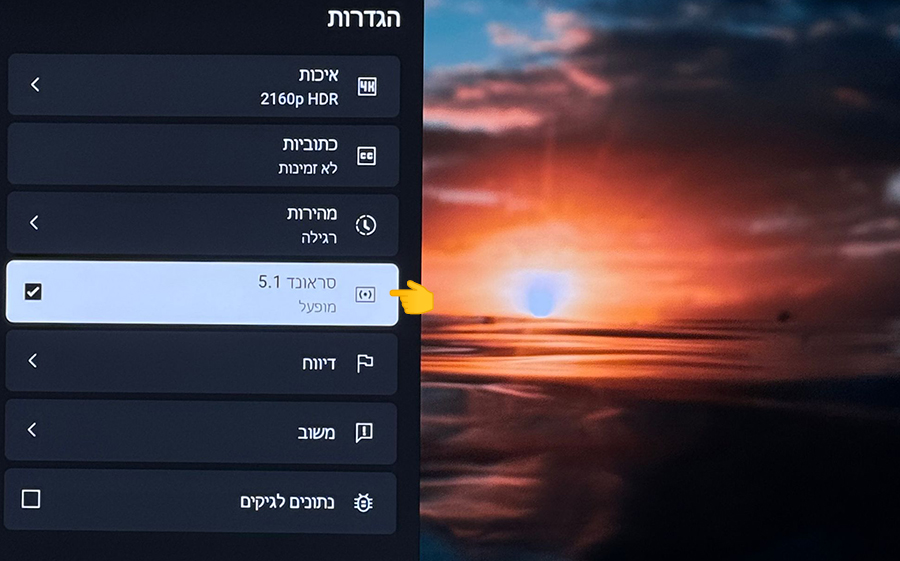
📺 תוכלו לבדוק את הפרדת הרמקולים עם סרטון הדמו הבא:
💡 למידע נוסף לחצו לכאן.
הגדרות
יש מספר הגדרות שתוכלו לעשות דרך האפליקציה:
הפעלה אוטומטית – לאחר סיום הסרטון שבחרתם האפליקציה תמשיך לסרטון הבא שברשימה או בסרטון שהמערכת תבחר בשבילכם.
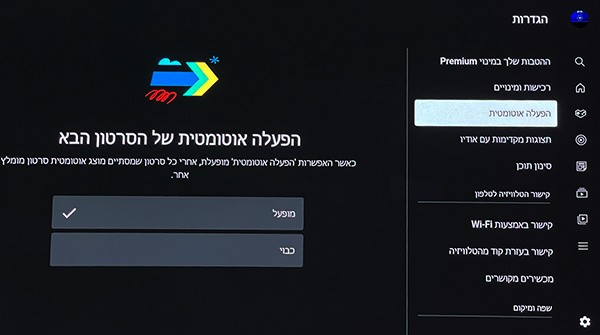
סינון תוכן – הסתרה של תוכן למבוגרים בלבד (לא מדויק אבל מומלץ להפעיל כשמדובר בילדים).
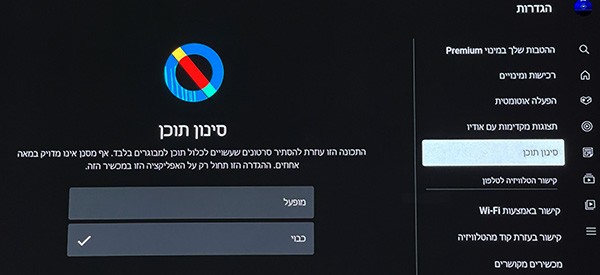
תצוגה מקדימה עם אדיו – יופעל סאונד כאשר אתם גולשים ברשימת הסרטונים.
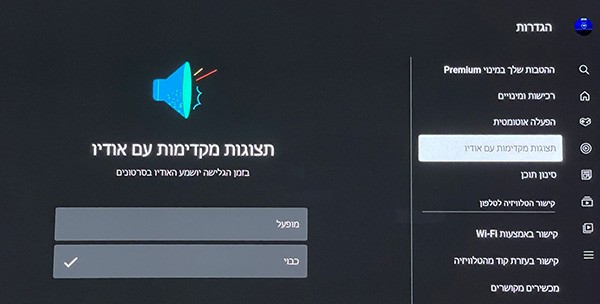
שילוב השירות YouTube Kids ביחד עם YouTube עכשיו במסך הגדול!
בכרטיסייה ‘חשבונות’ יהיה אפשר להחליף בקלות בין הפרופיל שלכם הנוכחי לפרופיל של הילד/ה, וכך לעבור ישירות לאפליקציית YouTube Kids ולהתחיל להשתמש בה מיד עם ההגדרות הקיימות של אמצעי בקרת ההורים וההעדפות של הילד/ה.
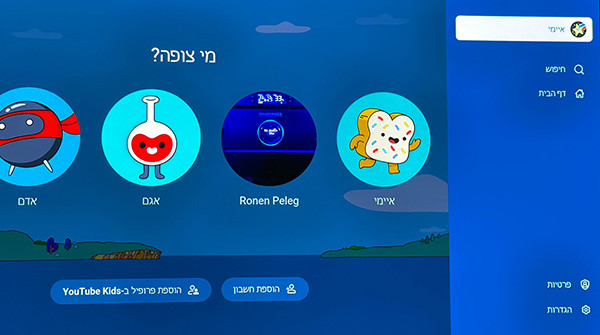
המשמעות היא מעבר חלק מהפרופיל שלך ב-YouTube לפרופיל YouTube Kids של הילד/ה, ופחות התעסקות עם השלט הרחוק.
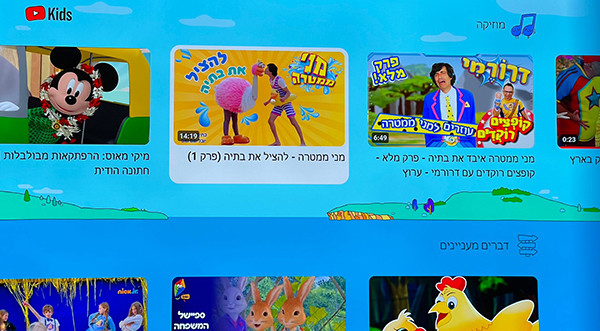
השימוש באפליקציית YouTube בטלוויזיה חכמה של LG יאפשר כניסה לאפליקציית YouTube Kids הבטוחה והמותאמת לילדים דרך פרופיל YouTube Kids של הילד/ה.
💡 למידע נוסף על השירות היכנסו לכאן.
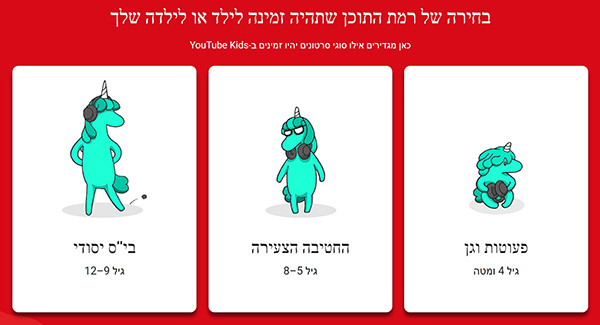
רישמו את ילדכם באתר YouTube Kids בקלות מכאן ולאחר מכן תוכלו לצפות בתוכן במסך הגדול!
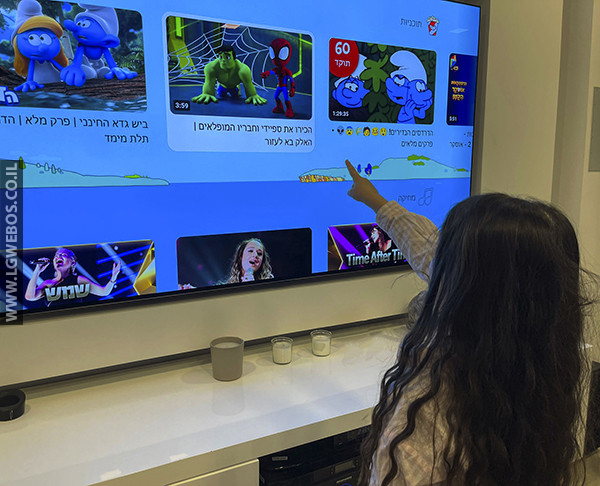
מנוי פרימיום Premium
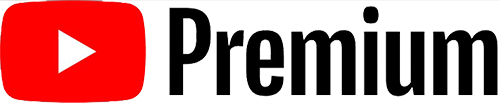
אם תבחרו להירשם כמנוי חודשי בתשלום לשירות הפרימיום של YouTube תוכלו לקבל:
- תוכנית משפחתית הכוללת עד 6 מכשירים.
- סרטונים ללא פרסומות
- הורדות ללא הגבלה
- הפעלה ברקע (במכשירים ניידים בלבד)
- ללא פרסומות ב-YouTube Music
לשדר לטלווזיה Youtube מהנייד

ניתן להשתמש באפליקציית YouTube בטלפון הנייד ואז כשתרצו להעביר את הסרטון למסך הטלוויזיה תוכלו לעשות את זה בקלות, למדריך המלא תכנסו לכאן.


